Apple Music は音楽の聴き方に革命をもたらし、膨大な曲のライブラリをすぐに利用できるようにしました。 曲をダウンロードしてオフラインで聴くことができるので、ビートを聞き逃すことがない素晴らしい機能です。 ただし、次のような場合に問題が発生します。 Apple Musicが曲をダウンロードしない かなりがっかりするかもしれません。
Apple Music でトラックがダウンロードできないという問題に直面しても、心配する必要はありません。 この記事では、この問題の背後にある考えられる原因を詳しく調べ、音楽を再びスムーズに流すための実践的なトラブルシューティング手順を提供し、さらに便利な Apple Music ロック解除ツールを使用してお気に入りの曲を取得する方法も説明します。 それでは、早速 Apple Music 体験を軌道に戻しましょう!
コンテンツガイド パート #1: Apple Music が曲をダウンロードできない主な理由パート #2: 「Apple Music で曲がダウンロードできない」問題を解決する主な方法パート #3: Apple Music を聴きたい場合に使用するのに最適なツールまとめ
パート #1: Apple Music が曲をダウンロードできない主な理由
Apple Music で曲がダウンロードできないことにイライラしていませんか? 心配しないでください、あなたは一人ではありません。 多くのユーザーは一度はこの問題に遭遇しており、非常に困惑する可能性があります。 曲がダウンロードできない理由を理解するために、この問題の背後にある最も一般的な理由のいくつかを見てみましょう。
インターネット接続の問題:
Apple Music で曲がダウンロードできない主な原因の XNUMX つは、インターネット接続が不十分であることです。 中断や信号の弱さによってダウンロードが正常に行われない可能性があるため、Wi-Fi または携帯データのいずれを使用している場合でも、安定した信頼性の高いインターネット接続があることを確認してください。
ストレージスペースが不十分です:
デバイスに十分な空きストレージ容量がない場合、Apple Music で曲をダウンロードするのに苦労することがあります。 利用可能なストレージを確認し、ダウンロードする音楽ファイルを保存できる十分なスペースがあることを確認してください。
Apple Music のサブスクリプション ステータス:
曲をダウンロードするには、Apple Music にアクティブなサブスクリプションを持っていることが不可欠です。 サブスクリプションの有効期限が切れているか、請求に関する問題が発生した場合、新しい曲をダウンロードできなくなる可能性があります。 App Store または iTunes でサブスクリプションのステータスを確認し、それが最新であることを確認します。
DRM 制限:
デジタル著作権管理 (DRM) は、著作権で保護されたコンテンツを保護するように設計されています。 Apple Music の一部の曲には DRM 制限があり、ダウンロードできません。 ダウンロードしようとしている曲に、著作権所有者による DRM 制限が課されているかどうかを確認してください。 Spotify などの他のプラットフォームでは、次の方法があります。 Spotify から DRM をバイパスする サードパーティ製ソフトウェアの使用を通じて。 では、Apple Music でも同じことができるのでしょうか? 読み続けます。
ソフトウェアの更新:
ソフトウェアが古いと、曲のダウンロードの問題など、互換性の問題が発生する可能性があります。 潜在的な不具合を避けるために、Apple Music アプリと iOS または macOS システムの両方が最新であることを確認してください。
一時的なサーバーの問題:
Apple Music はコンテンツの配信をサーバーに依存しているため、場合によってはこれらのサーバーで一時的なダウンタイムや問題が発生することがあります。 サーバー関連の問題を除外するために、サービスの発表や既知の停止がないか確認してください。
間違った Apple ID 設定:
Apple Music のサブスクリプションに関連付けられた正しい Apple ID でログインしていることを確認してください。 別の Apple ID を使用すると、曲をダウンロードできなくなる可能性があります。
ダウンロード制限:
Apple Music では、一度に、または特定の期間内にダウンロードできる曲の数に一定の制限が課されています。 これらの制限を超えているかどうかを確認してください。制限がリセットされるまで、それ以上ダウンロードできなくなる可能性があります。
地域制限:
一部の曲は、ライセンス契約により地域制限の対象となる場合があります。 特定の曲をダウンロードできない場所にいる場合、Apple Music を通じてそれらの曲をダウンロードすることはできません。
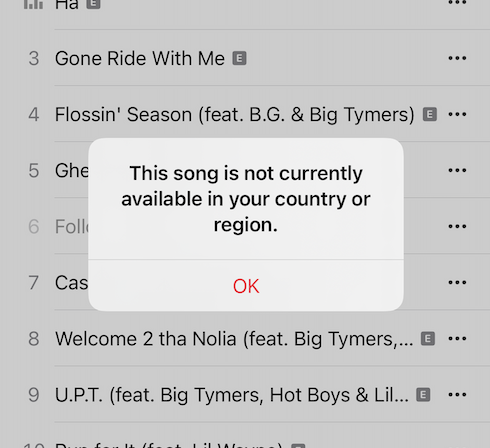
破損した音楽ライブラリ:
場合によっては、音楽ライブラリが破損していると、ダウンロード プロセスが妨げられることがあります。 音楽ライブラリを再構築するか、Apple Music アプリのキャッシュを更新すると、この問題の解決に役立つ可能性があります。
一時的な不具合:
場合によっては、Apple Music アプリまたはデバイス内で技術的な問題が発生し、曲がダウンロードされないことがあります。 デバイスを再起動するか、Apple Music アプリを強制終了すると、これらの一時的な問題を解決できる場合があります。
制限的なコンテンツ設定:
デバイスでコンテンツ制限または保護者による制限を有効にしている場合、特定の曲のダウンロードが妨げられる場合があります。 デバイスの設定を確認し、曲のダウンロードをブロックする制限が設定されていないことを確認してください。
iCloud ミュージック ライブラリの同期:
iCloud ミュージック ライブラリを有効にしている場合は、デバイスと iCloud の間の同期の問題により、曲のダウンロードに問題が発生している可能性があります。 iCloud ミュージック ライブラリ機能をオフまたはオンに切り替えて、同期を更新してみてください。
破損したソングファイル:
場合によっては、個々の曲ファイルが破損したり不完全になったりして、ダウンロードできなくなることがあります。 特定の曲でこの問題が発生した場合は、ライブラリからそれらの曲を削除し、再度追加して新しいダウンロードを開始してみてください。
アプリキャッシュの問題:
Apple Music アプリは時間の経過とともに一時キャッシュ ファイルを蓄積する可能性があり、パフォーマンスの問題につながる可能性があります。 アプリのキャッシュをクリアするか、アプリを再インストールすると、キャッシュ関連の問題を解決できる可能性があります。
これらの追加要素を考慮することで、曲がダウンロードできない問題をさらに診断できます。 Apple Music。 記事の次の部分では、これらの潜在的な原因のそれぞれに対処するための具体的なトラブルシューティング手順と解決策について詳しく説明し、問題を克服して Apple Music でシームレスな曲のダウンロードを楽しむのに役立ちます。
パート #2: 「Apple Music で曲がダウンロードできない」問題を解決する主な方法
Apple Music でトラックがダウンロードできない問題が発生するとイライラすることがあります。 ただし、この問題を解決するために実行できるトラブルシューティング手順がいくつかあります。 「Apple Music で曲がダウンロードできない」問題を解決する主な方法を見てみましょう。
インターネット接続を確認してください:
安定した信頼性の高いインターネット接続が必要です。 Wi-Fi と携帯データを切り替えて、一方の接続がもう一方の接続よりもうまく機能するかどうかを確認します。 必要に応じて、ネットワーク設定をリセットするかルーターを再起動して、接続の問題を解消します。
ストレージスペースを解放する:
デバイスのストレージ容量が不足している場合、曲のダウンロードが妨げられる可能性があります。 不要なファイルやアプリを削除して、音楽をダウンロードするためのスペースを増やしてください。 使用していないアプリをオフロードしたり、「ストレージを最適化する 」機能を使用して、デバイスのストレージを自動的に管理します。
Apple Music のサブスクリプションを確認します。
Apple Music のサブスクリプションが有効であり、良好な状態であることを確認します。 App Store または iTunes を開いてアカウントの詳細を確認し、請求に関する問題やサブスクリプションの失効がないことを確認します。
Apple Music とデバイス ソフトウェアを更新します。
Apple Music アプリとデバイスのソフトウェアを最新の状態に保つことは、スムーズに機能するために非常に重要です。 App Store (iOS) またはシステム環境設定 (macOS) でアップデートを確認し、アプリとオペレーティング システムの両方で利用可能なアップデートがあればインストールします。
iCloud ミュージック ライブラリを無効にして再度有効にします。
iCloud ミュージック ライブラリを有効にしている場合は、無効にしてから再度有効にすると、同期が更新され、同期の問題が解決されることがあります。 に行く [設定] > [ミュージック] (または macOS の iTunes と App Store), iCloud ミュージック ライブラリのスイッチをオフにし、少し待ってから再びオンに切り替えます。
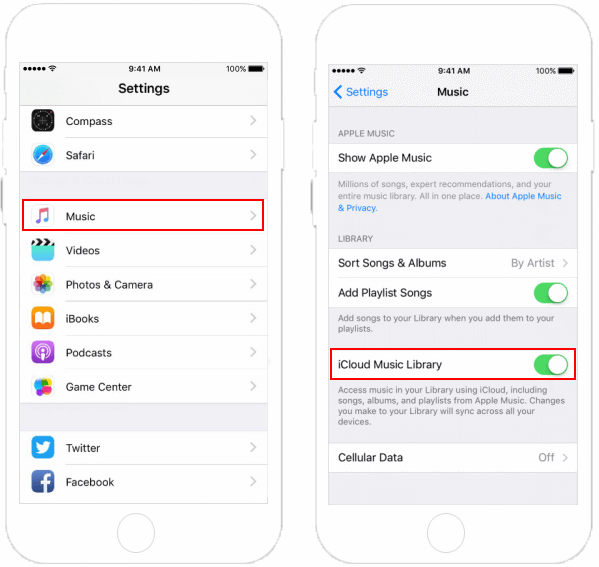
Apple Music の設定をリセットします。
Apple Music の設定をリセットすると、多くの場合、根本的な問題が解決されることがあります。 iOSの場合、に行く [設定] > [音楽] > [音楽ライブラリをリセット]. macOSで、ミュージック アプリを開き、クリックします 音楽 メニューバーで を選択し、 環境設定。 次に、 タブをクリックします リセット [ミュージック ライブラリをリセット] の横にあるボタンをクリックします。
サインアウトして再度サインインします:
Apple Music アプリで Apple ID からサインアウトし、再度サインインしてアプリの設定と認証を更新します。 iOSの場合、に行く 設定 > [あなたの名前] > iTunes & App Store、をタップします アップルID、およびを選択しますサインアウト ". macOSで、ミュージック アプリを開き、クリックします アカウント メニューバーで を選択し、 サインアウト.
日付と時刻の設定を確認します。
デバイスの日付と時刻の設定が正確であることを確認してください。 日付と時刻の設定が正しくないと、曲のダウンロードで問題が発生することがあります。 に行く 設定>一般>日付と時刻 そして「」を有効にします自動設定 "オプション。
ネットワーク設定のリセット:
ネットワーク設定をリセットすると、曲のダウンロードで問題を引き起こす可能性のあるネットワーク関連の問題を解決できます。 に行く 設定>一般>リセット そして「ネットワーク設定をリセットする これにより、保存されている Wi-Fi ネットワークとそのパスワードが削除されることに注意してください。そのため、これらの詳細を手元に用意しておいてください。
別の Apple ID を試してください:
アクティブな Apple Music サブスクリプションを持つ別の Apple ID にアクセスできる場合は、その ID でサインインして問題が解決しないかどうかを確認してください。 これは、問題がアカウントまたはデバイスに固有のものであるかどうかを判断するのに役立ちます。
VPN またはプロキシを無効にします。
を使用している場合 VPN またはデバイス上のプロキシを一時的に無効にします。 ネットワーク構成が実際にダウンロード プロセスに干渉する場合があります。 VPN またはプロキシを無効にした後、曲を再度ダウンロードしてみます。
Apple Music アプリを削除して再インストールします。
デバイスから Apple Music アプリを削除して再インストールすると、永続的な問題が解決される場合があります。 アプリアイコンを長押しし、「」をタップしますアプリを削除 」オプションを選択し、App Store から再インストールします。
デバイスの復元:
最後の手段として、デバイスを工場出荷時の設定に復元することを検討できます。 これを行う前に、必ずすべてのデータをバックアップしてください。 デバイスを復元すると、曲のダウンロードに影響を与える可能性のあるソフトウェア関連の問題を取り除くことができます。 に行く 設定 > 一般 > リセット > すべてのコンテンツを消去 および設定 復元プロセスを開始します。
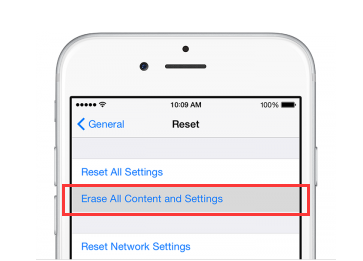
Apple サポートにお問い合わせください:
上記の手順を試しても Apple Music で曲をダウンロードできない場合は、Apple サポートに問い合わせてサポートを受けることをお勧めします。 パーソナライズされたガイダンスを提供し、デバイスとアカウントに固有の問題のトラブルシューティングを行うことができます。
パート #3: Apple Music を聴きたい場合に使用するのに最適なツール
問題の場合 Apple Musicが曲をダウンロードしない それでも問題が解決しない場合は、サードパーティのツールを使用できます。 これを達成するための最も効果的な方法は、iOS-Unlocker を利用することです。 アップルミュージックアンロック 道具。 このツールを使用すると、Apple Music のトラックを簡単に入手できます。
曲をコンピュータに保存したら、別のデバイスへの転送に進むことができます。 について話す iPod でお気に入りの Apple Music の曲を再生する または「見る」、それは別の経験です。
これを実現するには、次の手順に従います。
- コンピューターに iTunes をインストールしてログインします。
- Apple Music Unlocker ソフトウェアを起動します。
- をクリックして "Apple Web プレーヤーを開く "オプション。
- ウィンドウの右上隅で Apple ID にサインインします。
- 目的の曲のタイトルまたはプレイリストのタイトルを選択して赤い追加アイコンにドラッグし、特定の曲またはプレイリストを選択します。
- または、プレイリストを開いて、 赤の追加記号 プレイリストからすべての曲を追加します。
- MP3、M4A、WAV、FLAC など、変換したファイルの出力形式を決定します。
- 出力フォルダーの場所を変更したい場合は、この段階で変更して、変換されたファイルの保存場所を指定できます。
- いずれかを選択する "変換 "または"すべて変換 " 変換プロセスを開始します。

人々はまた読む プレミアムなしで YouTube 音楽をダウンロードする方法: 主な方法 ガイド: iTunes オーディオブックを iPhone に転送するための重要なテクニック
まとめ
結論として、次のような困難に直面しました。 Apple Musicが曲をダウンロードしない イライラする経験になるかもしれません。 ただし、適切なツールとソリューションを使用すれば、この問題を克服して、お気に入りのトラックを手間なく楽しむことができます。 Apple Music トラックを効率的に取得するために強く推奨されるツールの XNUMX つは、iOS-Unlocker の Apple Music Unlocker です。
Apple Music Unlocker ソフトウェアが提供する段階的な指示に従うことで、必要な曲やプレイリストを簡単に選択し、MP3、M4A、FLAC、WAV などのさまざまな形式に変換できます。これにより、ダウンロードした曲に複数のデバイスやプラットフォームで自由にアクセスできるようになります。
ロージー脚本の作品
最終更新日:2023-05-25